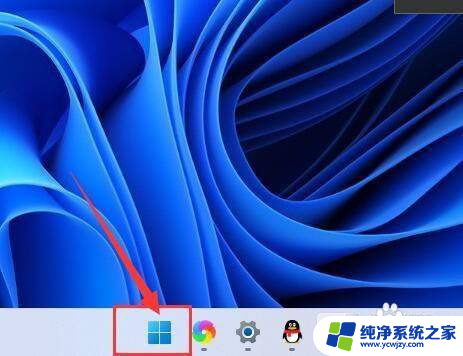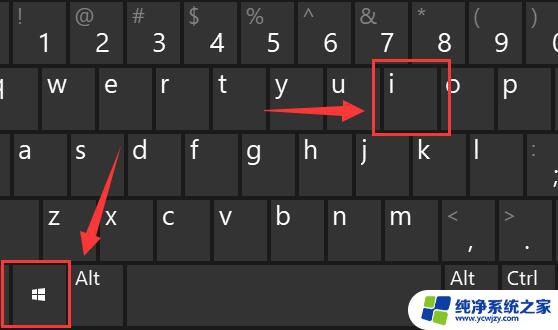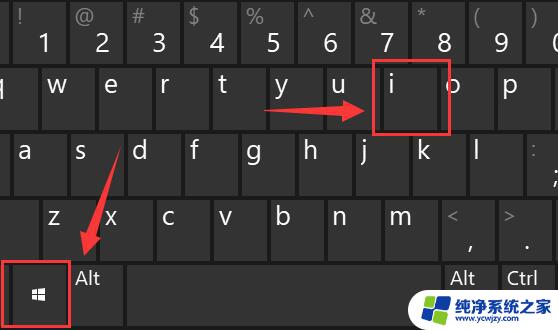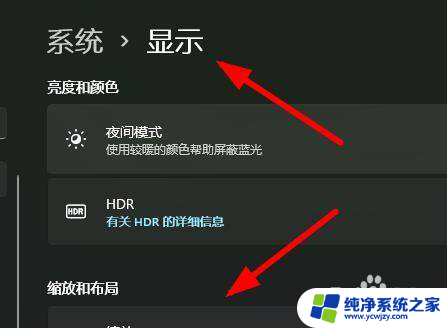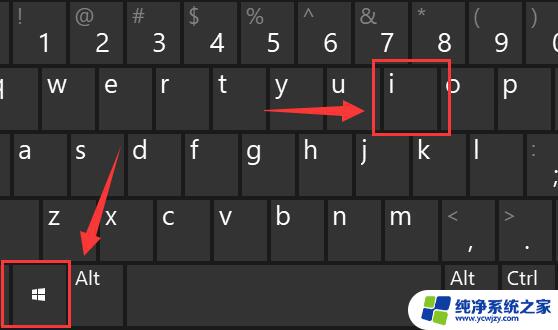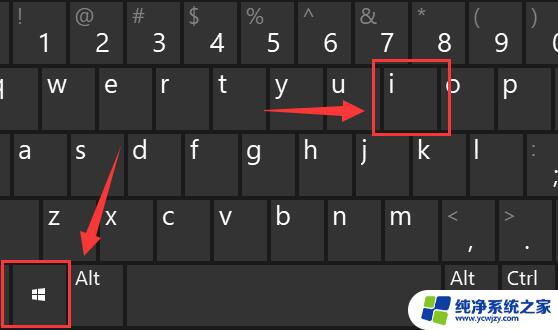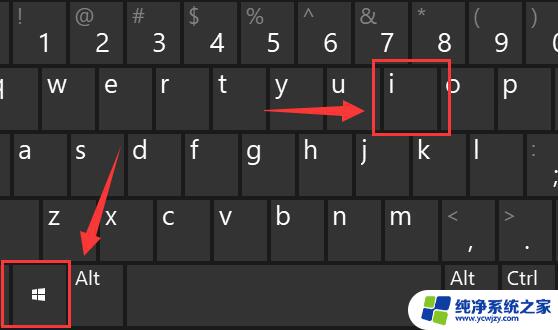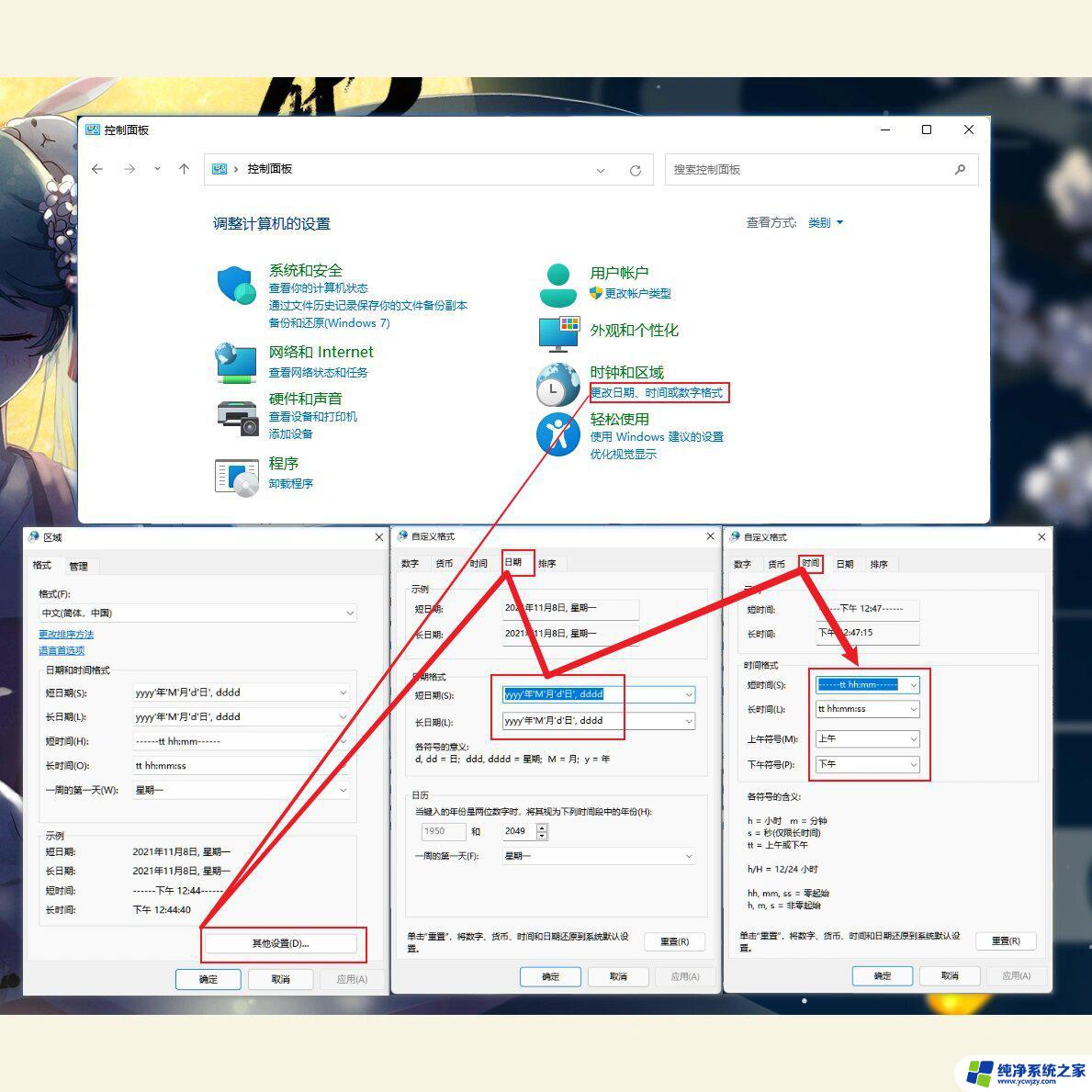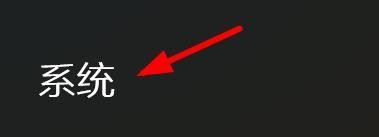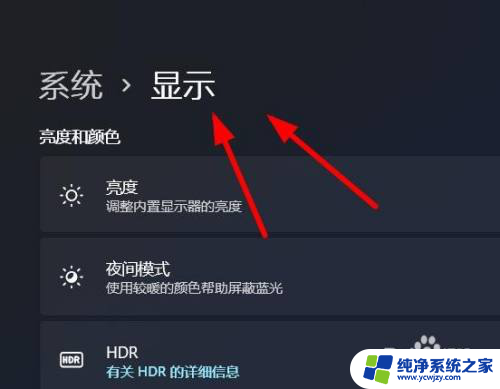win11 缩放比例不一样 模糊 Win11缩放后字体模糊处理方法
更新时间:2024-03-31 09:57:23作者:xiaoliu
Win11 是微软最新推出的操作系统,它带来了许多令人兴奋的新功能和改进,一些用户在升级后发现,Win11 的缩放比例与之前的版本不同,导致界面元素变得模糊不清。特别是在缩放后,字体显示效果更加模糊,给用户带来了一定的困扰。针对这一问题,我们可以采取一些简单的措施来改善字体模糊的情况。下面我将介绍一些Win11缩放后字体模糊处理的方法,帮助大家解决这一问题。
解决方法:
1、按 Win 键,或点击任务栏上的开始图标,然后点击设置。
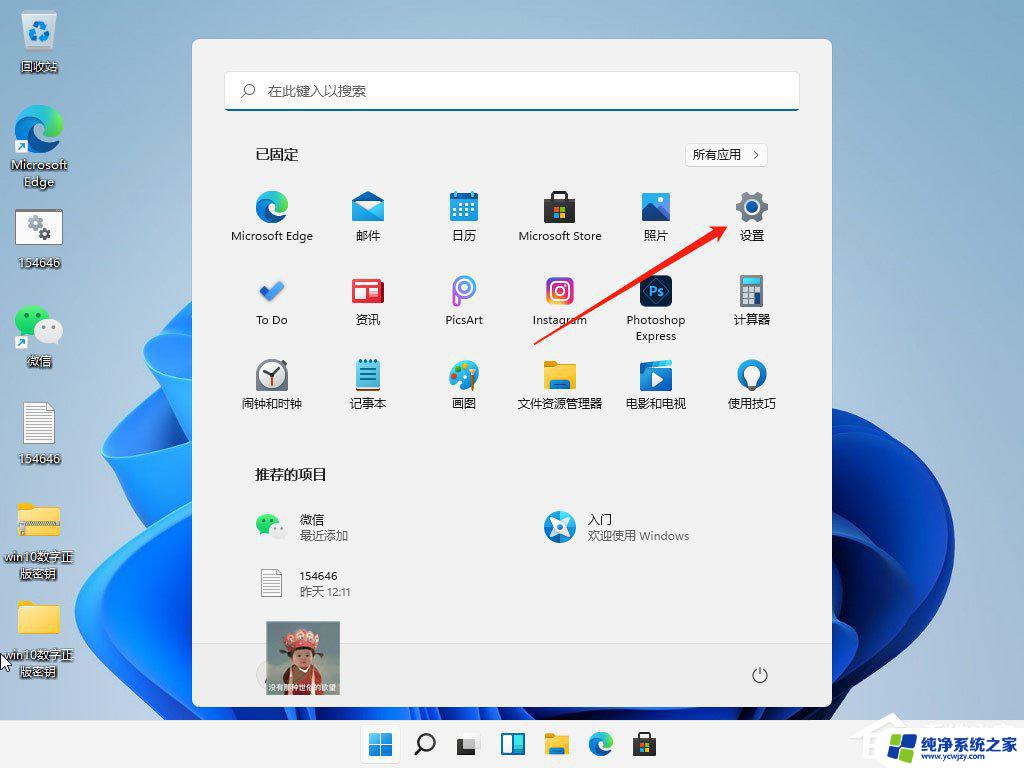
2、设置(Win+i)窗口,右侧系统下。找到并点击关于(设备规格、重命名电脑、Windows 规格)选项。
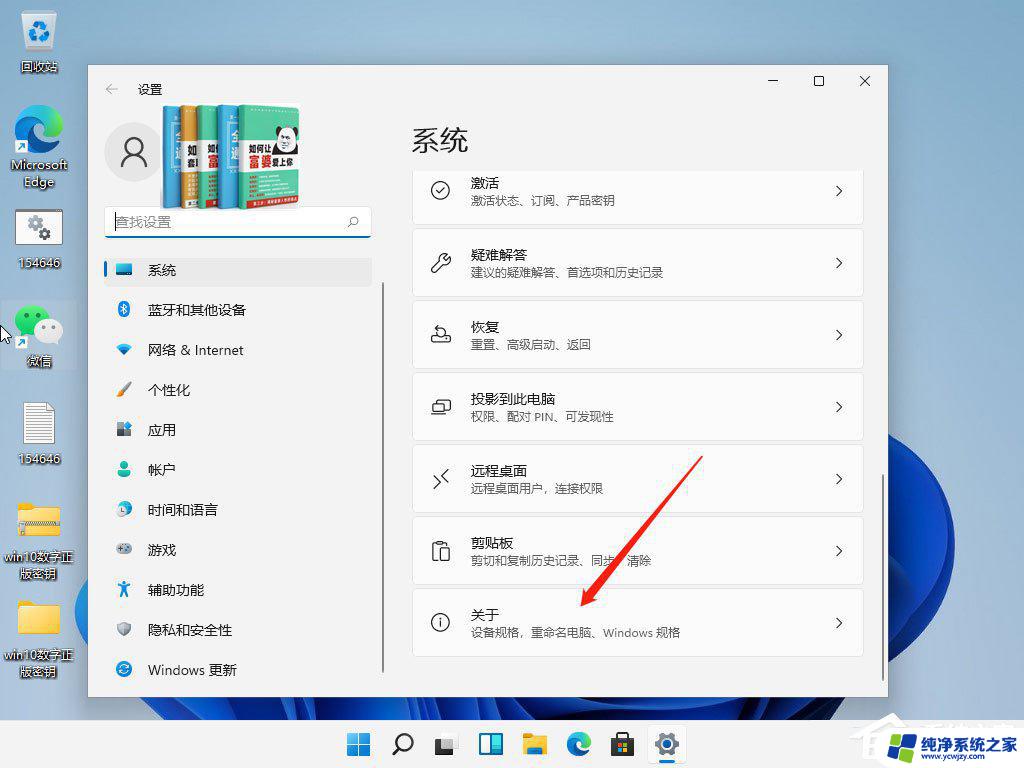
3、关于下,找到并点击高级系统设置,打开系统属性窗口。
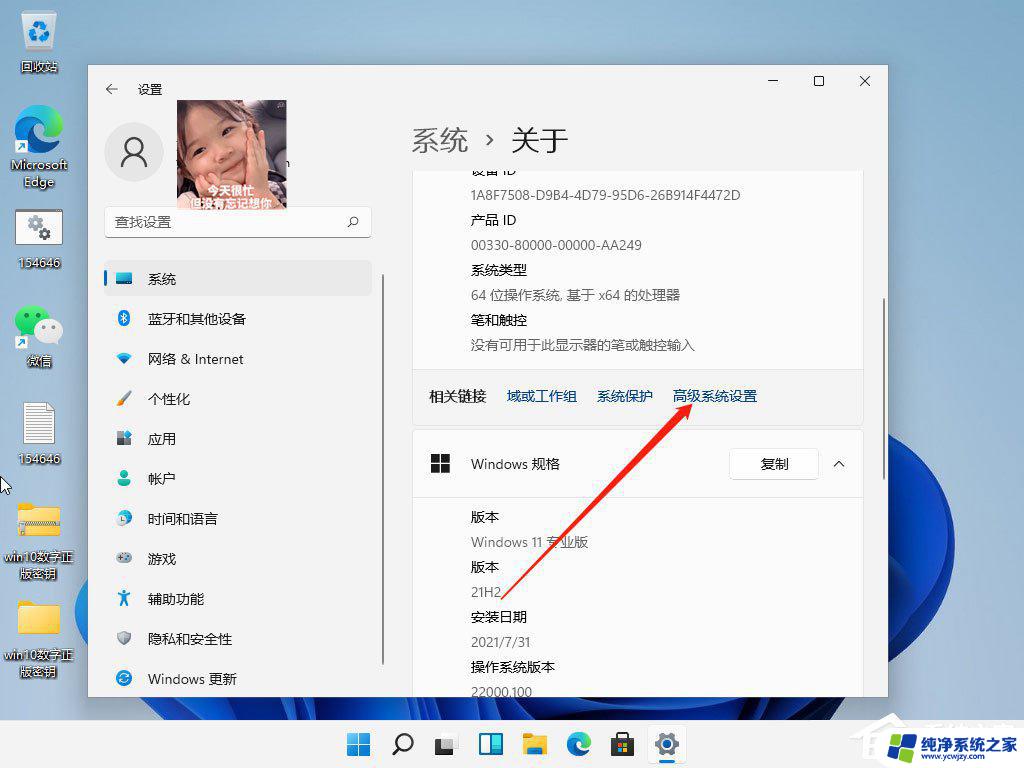
4、系统属性窗口,切换到高级选项卡。然后点击性能(视觉效果,处理器计划,内存使用,以及虚拟内存)下的设置。
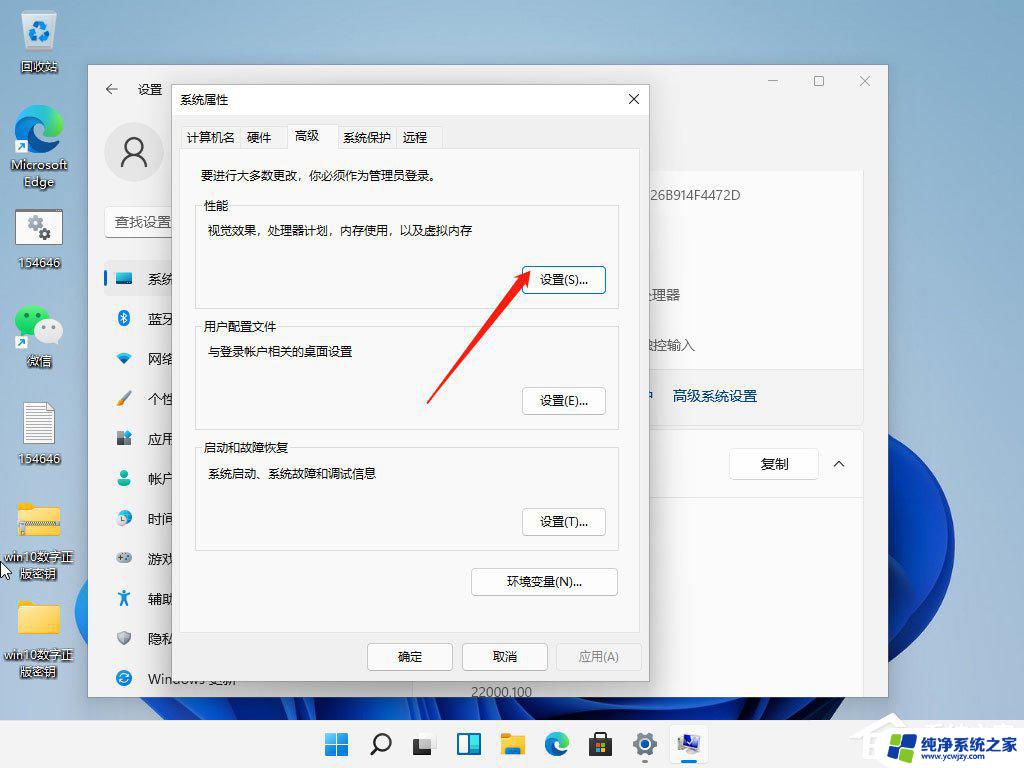
5、性能选项窗口,视觉效果选项卡下。选择调整为最佳性能,再点击确定即可。
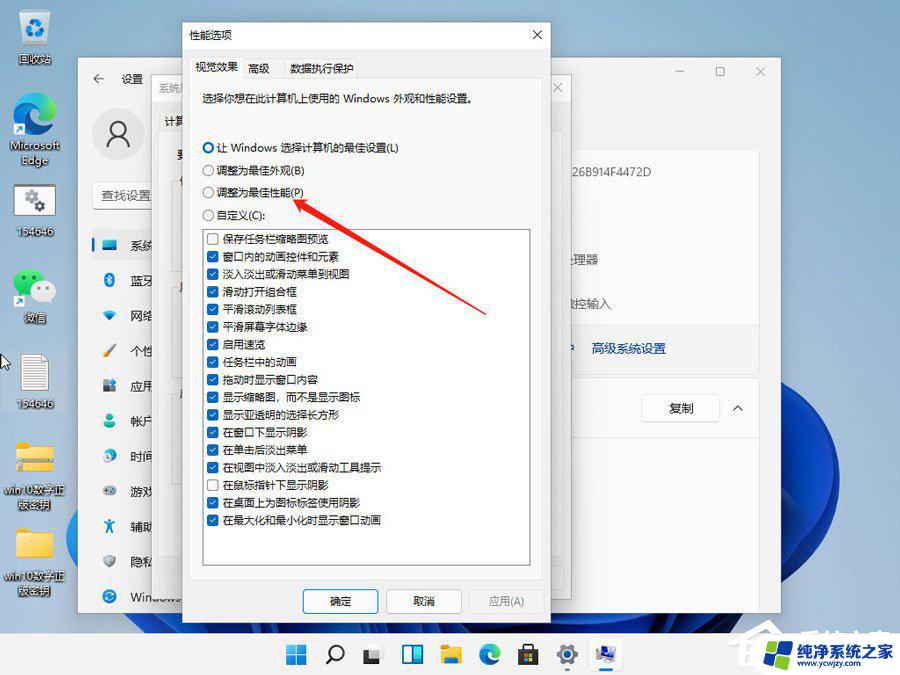
以上就是Win11缩放比例不一样模糊的全部内容,碰到同样情况的朋友们赶紧参照小编的方法来处理吧,希望能够对大家有所帮助。